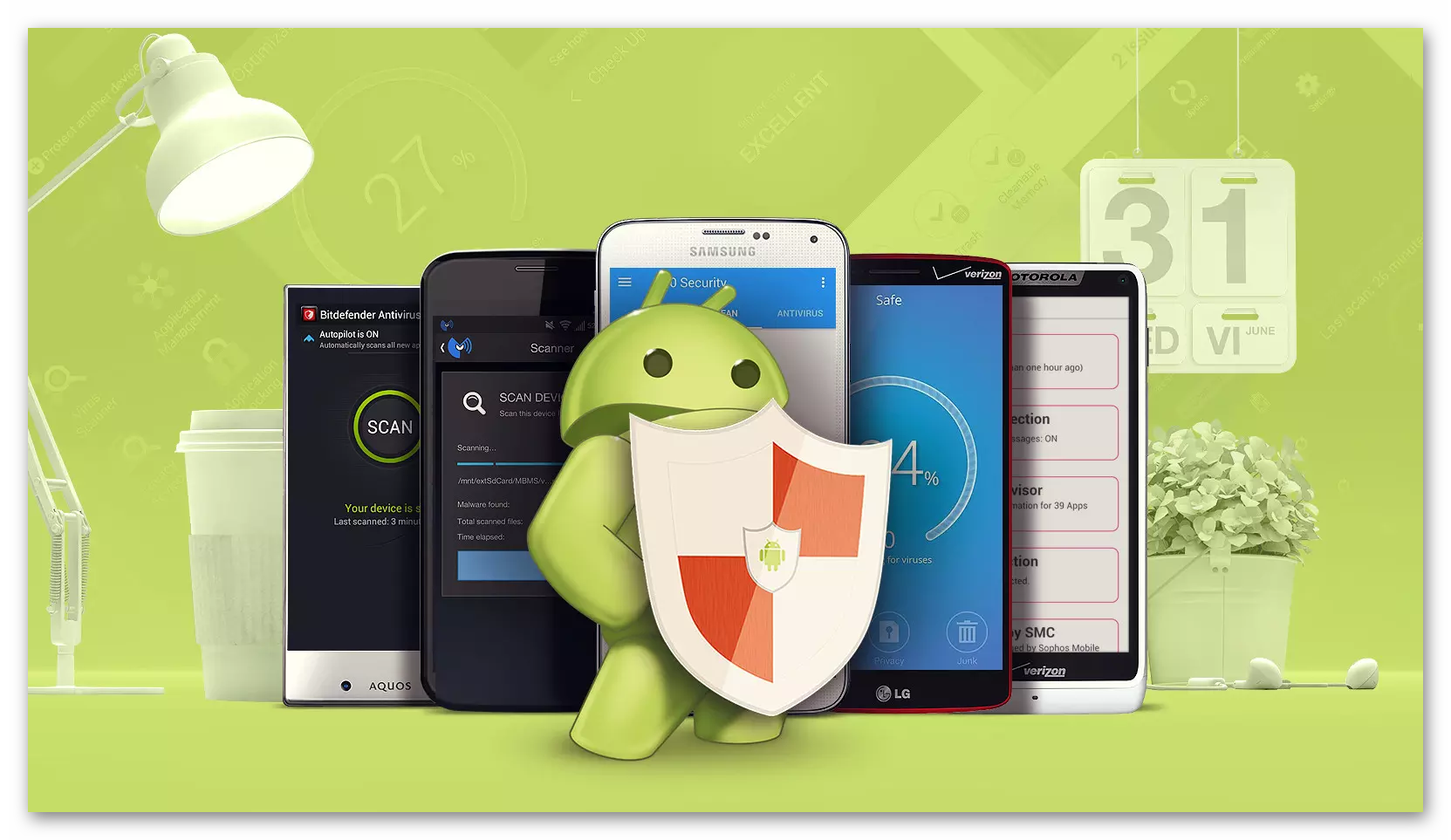- Как перенести WhatsApp с Android на iPhone. Даже без компьютера
- Как отправить чат Ватсап на почту
- Как перенести Ватсап с Андроида на Айфон
- Как перенести WhatsApp без компьютера
- Перенос чатов WhatsApp с iPhone на Android
- Перенос чатов WhatsApp с iPhone на Android
- Способы переноса чатов Ватсапа с Айфона на Андроид
- Электронная почта
- Резервное копирование
- Восстановление резервной копии
- Использование сторонних программ
- Wondershare Dr.Fone WhatsApp Transfer
- WazzapMigrator
- Перенос архива с помощью карты памяти
- Возможные проблемы и ошибки при переносе данных с Айфона на Андроид
- Исправность USB-кабеля и порта
- Низкий заряд батареи
- Антивирусная защита
- Не отключайте кабель
- Завершение
Как перенести WhatsApp с Android на iPhone. Даже без компьютера
Кто бы что ни говорил, но перейти с Android на iPhone очень сложно. Не потому, что придётся привыкать к новой логике взаимодействия со смартфоном, дополнительным ограничениям со стороны производителя и меньшей свободе при выборе софта. К этому как раз быстро привыкаешь и не испытываешь каких-либо затруднений. Ситуацию осложняет перенос переписки из WhatsApp, который не имеет штатных инструментов для трансфера чатов как тот же Telegram. Поэтому пользователям приходится либо смириться с этим и начать всё с нуля, либо воспользоваться обходными методами, которые год от года становятся всё удобнее и удобнее. О них и поговорим.
Перенести чаты WhatsApp с Android на iPhone проще, чем кажется
Немногие знают, что запрет на прямой перенос чатов Ватсап с Андроида на Айфон и обратно связан с системами безопасности мессенджера. Из-за того, что он шифрует все сообщения, которые вы отправляете и получаете, по протоколу end-to-end, предусматривающем хранение ключей шифрования только на устройстве получателя и отправителя, передать их на третье не получается. Разработчики WhatsApp борются с этим, поэтому пока что будем пользоваться тем, что есть.
Как отправить чат Ватсап на почту
Начать предлагаю с самого простого, хоть и не самого удобного способа переноса переписки в Ватсап. Он заключается в том, чтобы просто отправить её по почте. Это не очень практично, но зато общедоступно, потому что воспользоваться данным методом смогут все желающие, вне зависимости от того, каким именно смартфоном и на базе какой ОС они пользуются.
- Запустите WhatsApp на своём смартфоне с Android;
- Перейдите в раздел «Настройки» и откройте «Чаты»;
Ватсап позволяет отправлять чаты по одному через почту в текстовом формате
- Здесь выберите «История чатов», а затем «Экспорт чата»;
- Отметьте тот чат, который хотите перенести на iPhone;
Неудобно, что каждый чат придётся пересылать вручную
- Затем укажите, переносить ли вместе с чатом вложения;
- Подтвердите отправку файла с выбранным чатом;
Чаты присылаются вот в таком формате
- Откройте письмо с файлом, который содержит чат, на iPhone;
- Скачайте файл с перепиской и примените изменения.
Этот метод неудобен тем, что предполагает довольно много манипуляций, требуя от вас переносить переписку с каждым собеседником по отдельности и не отправляя все медиавложения по умолчанию. Вам обязательно нужно уточнить, хотите ли вы отправить их. В некоторых случаях это создаёт определённые трудности, потому что многие просто забывают отправить вложения или выходят из себя уже на третьем-четвёртом чате.
Как перенести Ватсап с Андроида на Айфон
Второй способ переноса данных WhatsApp с Андроид на Айфон более универсален и удобен, потому что предлагает перенести сразу все чаты. Он состоит в том, чтобы задействовать для этой цели компьютер и специальное ПО — Wondershare MobileTrans. Благодаря ему вы сможете отправить всю свою переписку со смартфона на Android на iPhone разом, не отмечая каждый чат в отдельности. Это очень удобно и интуитивно понятно, а главное — быстро.
- Скачайте и установите на Wondershare MobileTrans;
- Подключите оба смартфона к компьютеру по кабелю;
Удобнее всего переносить чаты в Ватсап напрямую
- Нажмите «Перенос данных WhatsApp» — «Передача сообщений»;
- Включите на Android отладку по USB, следуя инструкции на экране;
Приложение Wondershare MobileTrans предлагает несколько вариантов переноса чатов
- Нажмите кнопку «Начать» в правом нижнем углу экрана;
Если кнопка «Начать» неактивна, поменяйте устройства местами
- Подтвердите свой аккаунт, введя номер телефона и код верификации;
- Подтвердите перенос данных и дождитесь окончания процедуры.
Удобство этого способа неоспоримо. Утилита Wondershare MobileTrans переносит данные WhatsApp максимально быстро и непринуждённо, практически не требуя вашего участия. По сути, единственное, что от вас требуется, — это подключить ваши смартфоны к компьютеру и включить отладку по USB на аппарате с Android, чтобы включить функцию передачи данных. На этом все усилия, которые потребуется приложить, заканчиваются. Пользуйтесь.
Как перенести WhatsApp без компьютера
Для тех, кто не хочет переносить использовать компьютер, есть приложение для передачи данных WhatsApp с Android на iPhone. Он подразумевает прямую передачу чатов Ватсап с телефона на телефон. Для этого вам потребуется установить мобильное приложение Wutsapper и подключить аппараты друг к другу по кабелю. Поэтому озаботьтесь заранее наличием совместимого провода.
- Скачайте приложение Wutsapper из Goоgle Play;
- Запустите его, нажмите «Начать» — «Android на iPhone»;
Перенести данные Ватсап можно и без компьютера
- Пройдите авторизацию и выберите данные для переноса;
В бесплатной версии нельзя выбрать данные, которые хотите перенести
- Подключите смартфоны друг к другу по кабелю;
Демо-версия позволяет переносить не все данные, ограничивая их объём
- Авторизуйтесь в WhatsApp на iPhone и нажмите «Начать передачу»;
- Выберите «Перенести всё» и дождитесь завершения процедуры.
Неоспоримое преимущество Wutsapper — это наличие пробной версии, которая полностью бесплатна. Несмотря на то что она ограничивает объёмы переносимых данных Ватсап, мне удалось перенести почти всё, что я планировал. Текстовое содержимое чатов переносится полностью, а вот некоторые вложения игнорируются. Впрочем, для меня это не было проблемой. Но, если вам принципиально перенести всё от и до, покупайте платную версию. Оно того стоит.
Новости, статьи и анонсы публикаций
Свободное общение и обсуждение материалов
Чем хорош Google Chrome для Android? Не только удобством и интуитивным управлением, но и отсутствием лагов и невысокой ресурсоёмкостью. На Android никогда не бывает такого, чтобы браузер заставил тормозить весь смартфон целиком только потому, что вы открыли больше 10 вкладок, и он израсходовал весь доступный объём оперативной памяти. Причина всему — иной принцип работы мобильной версии Chrome, которая просто переводит большую часть запущенных процессов в фоновый режим, обрабатывая одновременно только один. Но Google показалось, что и без того быстрый браузер всё ещё неидеален.
Для телефонов существует бесчисленное количество хороших игр самых разных жанров. Возможно, постоянные читатели нашей игровой рубрики скажут: ”Артем, ты же всегда начинаешь с этой фразы”. Даже если это так, все равно это правда. Шутеры, RPG, симуляторы, аркады, платформеры и многое другое. Но сегодня в очередной раз дополним этот список и расскажем, во что поиграть в жанре ”головломка”. Тут фантазии есть, куда разгуляться, и головоломки могут быть самыми разными. Вот лишь несколько хороших, которые мы нашли. Усаживайтесь поудобнее, заряжайте свой телефон и давайте начинать.
Не так давно я удалил последнюю страничку в соцсети, оставшись наедине с WhatsApp и Telegram. Меня безумно радует то, что я ограничил себя от ненужной информации, но все же, как говорит моя знакомая, в лес уходить не стоит. Каналы в Telegram радуют своими лаконичными постами. Если помните выражение «новости одной строкой» — это как раз то, о чем я люблю читать. Никаких разборов, аналитики, просто интересные факты и видеоролики. Знаете, я абсолютно доволен тому объему новостей, которые узнаю из Telegram-каналов. Сегодня поделюсь с вами некоторыми из них. Устраивайтесь поудобнее — будет интересно!
Источник
Перенос чатов WhatsApp с iPhone на Android
Мессенджер Ватсап изначально создавался для мобильных устройств. С течением времени разработчики выпустили ПК-версию, но она сильно ограничена по своим возможностям. Полноценно общаться и звонить выйдет только в приложении для смартфонов и планшетов на базе Android и iOS. Иногда пользователи сталкиваются с проблемой, что при переходе с одной платформы на другую никакие данные не сохраняются. Это довольно неприятная ситуация. В данной статье мы расскажем про перенос чатов WhatsApp с iPhone на Android или обратно.
Перенос чатов WhatsApp с iPhone на Android
Многим людям кажется, что они смогут перенести пользовательские данные, используя встроенных файловый менеджер, то есть просто скопировав папку с одного устройство на другое. Однако в iOS действуют иные правила, нежели на Андроид-устройствах, поэтому добраться до нужных файлов таким способом не выйдет. Соответственно, рассматривать мы его в рамках данного материала не будем.
Непросто, не правда ли? В таком случае остается искать альтернативные варианты переноса мессенджера на новый телефон. Если мы говорим о чатах, то есть несколько встроенных инструментов для переноса пользовательских переписок.
В остальном, нам не обойтись без помощи стороннего ПО, однако обо все по порядку.
Способы переноса чатов Ватсапа с Айфона на Андроид
Как мы уже сказали, есть несколько вариантов перенести пользовательские данные с устройства на устройство. У каждого есть свои особенности, поэтому рассмотрим их подробнее. Для удобства восприятия разобьем дальнейшее повествование на несколько логических блоков.
Электронная почта
Выглядит довольно забавно, но пользователи забывают о встроенной в мессенджер возможности экспорта чатов. Эта функция позволяет перенести историю переписок, а также медиафайлы.
Единственный недостаток – применить функционал для всех чатов разом не получиться, поэтому повторять действия придется заново для каждого диалога.
Для претворения задуманного в жизнь:
- Открываем мессенджер у себя на iPhone.
- Посещаем вкладку «Чаты», если изначально отобразится не она.
- Пролистываем ее содержимое, пока не найдем нужную переписку.
- Свайпом по ней вызываем меню дополнительных действий.
- Активируем кнопку в виде многоточия («Еще»).
- В системном окне тапаем по варианту «Экспорт чата».
- На новой страничке выбираем приложение для отправки, проще всего воспользоваться стандартным клиентом «Почта».
- Автоматически открывается окно для заполнения данных (адрес получателя, сопроводительное послание).
- Подтверждаем серьезность намерений кнопкой «Отправить».
Остается проверить наличие данных в письме почтового ящика. Чтобы открыть закодированную информацию, достаточно воспользоваться любым текстовым редактором, даже встроенным.
Если с этим вариантом переноса чатов WhatsApp с iPhone на Android OS все понятно, тогда двигаемся дальше.
Резервное копирование
Это также встроенный функционал, предусмотренный командой разработчиков. Мессенджер устроен так, что, с заданной периодичностью, создает копии персональной информации и отправляет их на сервера проекта для хранения и возможного использования.
Конечно, речи ни о какой конфиденциальности и быть не может, однако так вы никогда не потеряете историю переписок или медиафайлы, документы. Максимальные неудобства – это «откат» системы на несколько дней назад и отсутствие более свежей информации, сообщений.
Для претворения задуманного в жизнь:
- Разблокируем смартфон и активируем иконку Ватсапа на рабочем столе.
- Тапаем по иконке в виде шестерни в правом нижнем углу пользовательского окна.
- На страничку системных настроек активируем вкладку «Чаты».
- Выбираем пункт «Резервное копирование».
- В одноименном окне тапаем по соответствующей надписи, ждем появления системного сообщения о том, что процедура прошла успешно.
- Закрываем приложение, длительным тапом по ярлыку активируем режим редактирования.
- Активируем серый крестик в правом верхнем углу подергивающейся плитки.
- Подтверждаем серьезность намерений кнопкой «Удалить» в системном сообщении.
По итогу, резервная копия создана, копия мессенджера удалена с устройства, и все условия для переноса данных выполнены. Если пока вопросов не возникает, тогда двигаемся дальше.
Восстановление резервной копии
Переходим к необходимым манипуляциям на Андроид-устройстве. Для достижения задуманного:
- Разблокируем смартфон и тапаем по иконке «PlayМаркет» на рабочем столе.
- Активируем поисковую строку в верхней части пользовательского окна.
- Вводим запрос, соответствующий названию мессенджера с виртуальной клавиатуры.
- Пролистываем страничку выдачи до нахождения нужного объекта.
- Тапаем по кнопке «Установить» в окне дополнительной информации о программе.
- Подтверждаем серьезность намерений и ждем завершения процедуры.
- На рабочем столе появляется иконка мессенджера, тапаем по ней.
- Смахиваем приветственное окно, вводим в пустое поле номер телефона, привязанный к существующей учетной записи.
- Выбираем страну проживанию из выпадающего списка.
- Проходим авторизацию путем ввода кода подтверждения, отправленного в СМС-сообщении.
- Соглашаемся с предложением системы восстановить персональную информацию.
- Ждем завершения процедуры.
Для проверки качества произведенных манипуляций, переходим во вкладку «Чаты», открываем любую переписку и просматриваем последние сообщения.
Если со встроенными возможностями мессенджера мы разобрались, давайте посмотрим, чем нам поможет ПО от других разработчиков.
Использование сторонних программ
Чтобы быстро и без лишних проблем перенести Ватсап с Айфона на Андроид-устройство, нужно соблюсти несколько простых подготовительных манипуляций:
- Активируйте видимость меню «Для разработчиков» на принимающем устройстве, а также включите функцию «Отладка поUSB». Делается это в системных настройках. Если сходу найти нужный пункт не выйдет, то отыщите информацию для вашего гаджета в Google или в Яндексе.
- В системных настройках Андроид активируйте возможность устанавливать приложения из «Неизвестных источников».
- Если на Андроид-смартфоне есть копия Ватсапа, удалите ее через настройки.
- Заранее скопируйте контакты из телефонной книги iOS, так как описанные ниже приложения не предусматривают такую возможность.
- Создайте для подстраховки резервную копию пользовательских данных на iPhone.
Если все приготовления выполнены, тогда переходим к рассмотрению непосредственно утилит для переноса. Для удобства восприятия разобьем дальнейшее повествование на несколько логических блоков.
Wondershare Dr.Fone WhatsApp Transfer
Это программное обеспечение разработано компанией Wondershare и распространяется на платной основе, если перейти на сайт разработчиков. Однако вам никто не мешает поискать в Интернете более лояльный к вашему кошельку вариант. Как только дистрибутив скачан, активирован, установка пройдена, на выбор дается два способа переноса данных.
Давайте разберемся, как перенести Ватсап с Айфона на Андроид с помощью данной программы. Рассмотрим всю процедуру в пошаговом формате.
Утилита для переноса данных
Этот вариант считается наиболее быстрым и простым, так как дополнительных действий совершать не придется. Для переноса пользовательских данных с iPhone на Android OS:
- Запускаем скачанное приложение, на стартовой страничке активируем блок WhatsApp.
- В новом окне кликаем по плитке TransferWhatsAppmessages.
- Подключаем к ПК сначала Айфон, а затем и подготовленный ранее Андроид-телефон к другому USB-порту.
- Когда система определит оба устройства, под изображения смартфонов появится надпись Connected.
- Кликаем по синей кнопке Transfer в правом нижнем углу пользовательского окна.
- Подтверждаем серьезность намерений.
- Соглашаемся с тем, что во время переноса все данные Ватсапа на Андроид-девайсе будут автоматически стерты.
- Открывается новое окно, где система информирует нас о проведении нескольких стадий с файлами мессенджера: данные определяются и копируются на жесткий диск ПК, информация анализируется встроенными алгоритмами, форматирование данных в подходящий для Андроид вид, проверка подключения устройства-приемника к ПК.
- По завершению этих процедур сверху появится надпись о том, что нужно предоставить клиенту Ватсапа доступ к внутреннему хранилищу устройства.
- Не отключая смартфон от ПК, разблокируем его и тапаем по иконке в виде шестерни на рабочем столе или в шторке уведомлений.
- Проматываем страничку до нахождения вкладки «Приложения».
- В списке установленного ПО находим иконку мессенджера.
- В окне дополнительной информации тапаем по пункту «Разрешения».
- Активируем ползунки касаниями напротив параметров «Память» и «Контакты».
- Возвращаемся к ПК и тапаем по синей кнопке Next в правой части программного интерфейса.
- Спустя время на экране вновь появится системное окно.
- Разблокируем смартфон, автоматически запускается клиент Ватсапа,
- В приветственном окне тапаем по «Принять и продолжить».
- Выбираем страну проживания и вписываем номер телефона, в международном формате, который привязан к существующей учетной записи.
- Подтверждаем авторизацию в системе.
- Возвращаемся к ПК и кликаем по синей кнопке Continue.
- Ждем появления в верхней части окна сообщения о том, что восстановление завершено (Restorecompleted).
- Подтверждаем завершения процедуры кнопкой ОК ниже.
Казалось бы, остается только отключить смартфоны от ПК, разблокировать Андроид-устройство, авторизоваться в мессенджере и проверить результативность проведенных манипуляций. Однако это не совсем так, ведь перенос данных еще не завершен.
Дело в том, что приложение автоматически устанавливает на смартфон несколько измененный вариант мессенджера, и его использование может привести к временной блокировке аккаунта. Так что нам нужно скачать и установить официальную версию. Для претворения задуманного в жизнь:
- Открываем нынешнюю копию Вацапа на телефоне
- Переходим во вкладку «Чаты», тапаем по кнопке в виде трех вертикальных точек в правом верхнем углу пользовательского окна.
- В выпадающем списке выбираем вариант «Настройки».
- В открывшемся окне активируем вкладку «Чаты».
- Тапаем по пункту «Резервная копия…».
- Подключаем Google Диск к мессенджеру, а затем запускаем синхронизацию (зеленая кнопка).
- Ждем системного сообщения о том, что процедура успешно завершена.
- Закрываем приложение и снова переходим в системные настройки, раздел «Приложения».
- Пролистываем перечень до нахождения иконки Ватсапа и тапаем по ней.
- В окне дополнительной информации тапаем по кнопке «Удалить».
- Подтверждаем серьезность намерений и ждем завершения процедуры.
- Активируем ярлык PlayМаркета на рабочем столе.
- Тапаем по поисковой строке в верхней части пользовательского окна.
- Вводим запрос, соответствующий названию мессенджера.
- Касаемся кнопки «Установить» в окне дополнительной информации о приложении.
- Подтверждаем серьезность намерений и ждем завершения процедуры.
- Активируем иконку Ватсапа на рабочем столе.
- Привычным способом входим в учетную запись.
- Соглашаемся с возвратом чатов из резервной копии.
Вот теперь можно с гордостью сказать, что все манипуляции по переносу данных WhatsApp с iPhone на Android завершены. Однако на очереди еще один вариант использования вышеназванного приложения для ПК.
Создание бэкапа и восстановление
Описанный ниже способ не требует одновременного подключения двух устройств для переноса данных WhatsApp. В отдельных случаях, это может быть полезнее и удобнее.
Для претворения задуманного в жизнь:
- Запускаем ПК и двойным кликом открываем программу Dr.Fone.
- Подключаем Айфон к компьютеру через USB-кабель.
- Кликаем по синей плитке WhatsAppTransfer.
- В открывшемся окне активируем функцию BackupWhatsAppmessages.
- Если через USB подключено несколько устройств, то выбираем iOS, подтверждаем серьезность намерений кнопкой Next.
- Ждем, пока устройства синхронизируются.
- Следим за строкой прогресса в вычитке данных и автоматическом их сохранении на жесткий диск ПК.
- По завершению процедуры появляется надпись Backupsuccessfully, кликаем по кнопке ОК и отсоединяем устройство.
- Возвращаемся в раздел WhatsAppTransfer и выбираем функцию Restore to Device.
- В окне появится несколько бэкапов, в зависимости от ситуации и пользовательской активности.
- Кликаем по кнопке Next, подключаем Android-устройство по USB (проследите, чтобы в настройках была активна функция Отладки).
- Разблокируем смартфон и ждем, пока на экране ПК не появится надпись, что смартфон подключен (isconnected).
- Кликаем по кнопке Restore и подтверждаем серьезность намерений фразой Yes.
- Ждем, пока встроенные алгоритмы будут работать. Даем согласие на все при появлении уведомлений на рабочем столе ПК.
- Система попросит дать мессенджеру доступ ко внутреннему хранилищу.
- Разблокируем телефон, не отсоединяя от компьютера.
- Снова переходим в настройки системы Android и открываем для приложения WhatsApp пункт «Разрешения».
- Касаемся ползунков напротив параметров «Память» и «Контакты».
- Возвращаемся к ПК и, по завершению процедур на телефоне, кликаем по синей кнопке Next.
- Затем авторизуемся в мессенджере на смартфоне, когда система попросит об этом.
- Завершаем процедуру кнопкой Continue и ждем дальше.
- На экране компьютера появится надпись Restorecompleted.
- Завершаем процедуру кликом по кнопке ОК, отсоединяем смартфон от ПК.
Как вы уже догадались, далее нужно создать резервную копию пользовательских данных в видоизмененной версии WhatsApp, скачать копию из официального магазина и восстановить информацию. Впрочем, мы подробно об этом говорили чуть выше.
Если с этим все понятно, тогда посмотрим на работу второго приложения по переносу данных WhatsApp.
WazzapMigrator
Это также эффективный инструмент, чтобы перенести Ватсап с Айфона на Андроид, сохранив переписку. Да и цена на официальную версию несравнимо меньше, чем у описанного выше ПО. Но вот пробная версия отсутствует.
Для качественной работы Мигратора, заранее установите iTunes на ПК и авторизуйтесь в системе. Если все приготовления завершены, тогда:
- Запускаем компьютер и подключаем Айфон через USB.
- Открываем Айтюнс, авторизуемся в системе.
- На главной страничке, в блоке «Резервное копирование и восстановление вручную», кликаем по кнопке «Создать резервную копию сейчас».
- В системном окне выбираем «Не шифровать».
- Открываем WazzapMigrator, ждем, пока встроенные алгоритмы просканируют компьютер.
- В окне отобразятся сделанный через iTunes резервные копии данных, находим те, что относятся к Ватсапу.
- Выделив необходимые объекты ЛКМ, активируем кнопку «Извлечь».
- В окне появляется общее количество добавленных элементов, кликаем по пункту «Показать файлы».
- Автоматически запускается Проводник и страничка с папкой ExtractedfromiTunesbackup.
- Подключаем через USB (в режиме отладки) Андроид-смартфон.
- Копируем найденную папку во внутреннее хранилище устройства или внешний накопитель.
- Ждем завершения процедуры, отключаем телефон.
- Разблокируем устройство и тапаем по иконке «PlayМаркет» на рабочем столе.
- Активируем поисковую строку и вводим запрос WazzapMigrator.
- Пролистываем страничку до нахождения нужного объекта.
- Приобретаем и устанавливаем приложение. При желании вы можете найти в Сети пробную версию, сделанную сторонними разработчиками.
- Активируем иконку программы на рабочем столе.
- Нажимаем на «Пропустить».
- Выдаем разрешение на использование фото, мультимедии и прочих файлов, контактов.
- Тапаем по кнопке «Выберите архив наiPhone» на стартовой страничке.
- В системном окне выбираем вариант «Выбрать вручную».
- Автоматически открывается внутреннее хранилище, переходим к месту переноса папки с ПК.
- Активируем файл ChatStorage.sqlite.
- Возвращаемся в окно приложения, тапаем по трем вертикальным точкам в правом верхнем углу пользовательского окна.
- В выпадающем списке выбираем вариант «Выбор папки Медиа».
- В системном окне выбираем вариант «Локальная папка» или LOCALFOLDER.
- Снова переходим к месту сохранения персональной информации во внутреннем хранилище, находим папку Media, подтверждаем кнопкой ОК выбор.
- В окне Мигратора тапаем по зеленой кнопке Play, активируем кнопку «ОК» в новом окне.
Если это не сработает, то нажимаем «Все равно продолжить».
- Ждем завершения процесса конвертации пользовательских данных.
В результате откроется окно с типами данных и числовыми значениями конвертированных объектов. Тапаем по кнопке «ОК». Появится сообщение о том, что все прошло, как нужно. Активируем зеленую иконку «Скачать Ватсап». Остается разрешить использование приложений из неизвестных источников, подтвердить скачивание файла через встроенный браузер и установить полученный дистрибутив.
Теперь восстановите доступ к учетной записи, введя логин, регион, номер телефона, укажите проверочный код в соответствующем окне. После создайте через системные настройки резервную копию данных, удалите видоизмененное приложение, чтобы администрация не заблокировала аккаунт и скачайте официальную версию.
Остается повторно авторизоваться в системе и пройти процесс восстановления пользовательской информации через функцию резервного копирования. После этого можно спокойно использовать копию WhatsApp на свое усмотрение.
Если с этим все понятно, тогда двигаемся дальше по статье.
Перенос архива с помощью карты памяти
Как мы уже говорили, просто перенести персональные данные с Айфона на Андроид не получится. Дело даже не в том, что нельзя создать архив с переписками и чатами, вы просто не попадете во внутреннее хранилище iOS. Тут не поможет и iTunes, поэтому вариант с переносом на карту памяти выглядит проигрышно.
Единственное, что можно сделать – экспортировать чаты на съемный накопитель, а затем использовать ПО для расшифровки и прочтения. Однако такие архивы не будут видны в копии мессенджера, установленной на Android OS.
Такие проблемы возникают из-за разности операционных систем и протекающих процессов, а также нежелания разработчиков внедрить эффективный инструментарий.
Более того, на официальном сайте проекта есть информация о том, что использование видоизмененных копий WhatsApp или приложения для переноса данных влечет предупредительный (временный) бан для учетной записи. Повторное нарушение грозит пожизненной блокировкой аккаунта.
Если с этим все понятно, давайте поговорим о неполадках, которые могут возникнуть в процессе переноса пользовательских данных.
Возможные проблемы и ошибки при переносе данных с Айфона на Андроид
В сети есть масса вариантов развития событий при переносе данных с одного устройства на другое. Это нормально, ведь пользователи разные, и ошибки также индивидуальны. Однако есть и общие тенденции, которые стоит рассмотреть подробнее.
Для удобства восприятия разобьем дальнейшее повествование на несколько логических блоков.
Исправность USB-кабеля и порта
Так как мы используем этот инструмент «на полную», важно перед началом работы по переносу убедиться в его исправности. Не скажу, что нарушение работы кабеля или порта превратит ваш смартфон или устройства в «кирпичи», но приятного будет мало. Поэтому рекомендуем провести простую диагностику исправности кабеля и порта – передайте что-то с ПК на Андроид-устройство, подключите периферию к порту и проверьте, как она работает.
Если есть какие-то проблемы, замените кабель или используйте другой порт для работы, благо и на компьютере, и на ноутбуке, их несколько.
Низкий заряд батареи
Перенос пользовательских данных, конечно, перепрошивка, когда используется большое количество заряда батареи, однако проследите, чтобы он был выше 50%. Конечно, часть питания будет идти со старшего устройства, однако этого может не хватить, один из смартфонов выключится во время передачи, и весь процесс пойдет насмарку.
Антивирусная защита
Позаботьтесь о том, чтобы не принести на ПК или ноутбук вирусы, когда будете искать бесплатные или взломанные версии озвученных в статье программ от сторонних разработчиков. Это актуально еще в свете того, что черви или другие вирусы могут непосредственно попасть в передаваемые данные смартфон, и тогда «лечить» придется два устройства. Так что позаботьтесь о защите или используйте безопасные для скачивания площадки.
Не отключайте кабель
Ни в коем случае не отсоединяйте устройство от ПК. В особенности, когда речь идет о сборе встроенными алгоритмами пользовательских данных или их переносе на Андроид-смартфон. Это нарушит всю цепочку и, в лучшем случае, все придется начинать сначала.
Завершение
Перенос WhatsApp с iOS на Android OS – это довольно сложный процесс, требующий определенной подготовки, знаний при использовании встроенного инструментария, а также приложений от сторонних разработчиков. Разработчики проекта открыто не анонсировали и не внедряли инструменты для переноса пользовательской информации. Более того, открыто не поощряют подобную активность, грозясь заблокировать учетную запись, если заметят использование нелицензированных копий мессенджера или стороннего ПО. Несмотря на это, в WhatsApp есть функция резервного копирования, которая поможет в переносе переписок, сообщений, картинок, видео, аудио и электронных документов, даже на другую площадку. Здесь главное – использовать данные для авторизации в системе, которые действовали на другом устройстве. В таком случае, проблем не возникнет.
Альтернативный и «легальный вариант» – экспортирование чатов. У этого варианта масса недостатков, но на безрыбье и рак рыба. К примеру, копия мессенджера не сможет прочесть зашифрованные чаты, даже если их перенести на другое устройство. Вторая слабая сторона – это необходимость скачивать дополнительно ПО для полноценного просмотра чатов.
Что касается помощи извне, то это сторонние приложения для переноса пользовательских данных. В статье мы рассмотрели три варианта практического использования подобного ПО. Из особенностей стоит отметить важность режима Отладки на Андроид-устройстве, а также исправность USB-кабеля и порта, так как через низ данные считываются и передаются на другой смартфон. Сама процедура несложная и проста в освоении, однако требует довольно много времени и внимательности при нажатии кнопок во всплывающих системных окнах. Если мы говорим о возможных ошибках во время переноса данных, то обратите внимание на исправность портов и кабеля, оцените заряд батареи и заранее дозарядите емкость хотя бы до 50%, а также не забывайте об опасности вирусной активности при отсутствии защитного ПО.
В статье представлена исчерпывающая информация по теме, так что вам, дорогие читатели, остается использовать полученные знания на практика. Пробуйте, и у вас все обязательно получится!
Источник














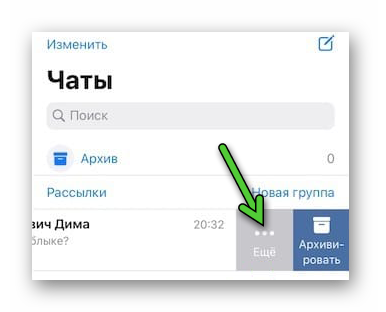
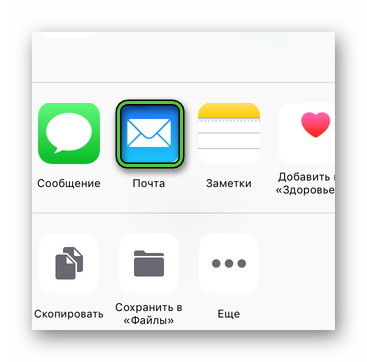




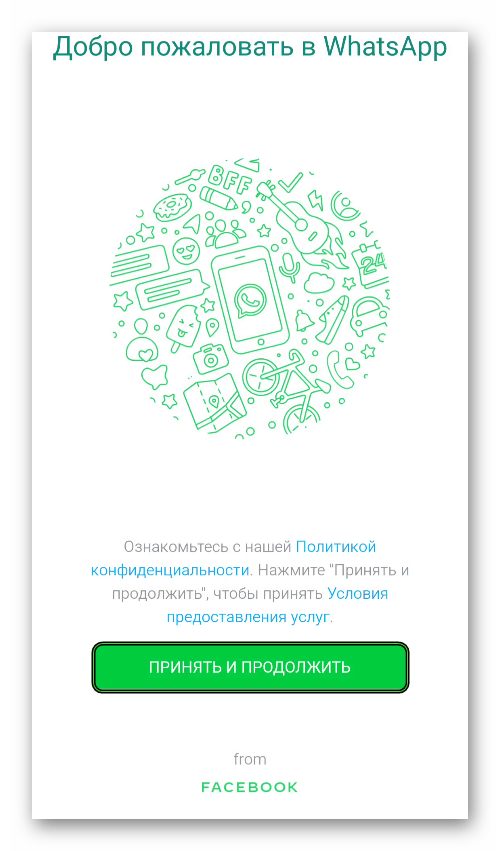
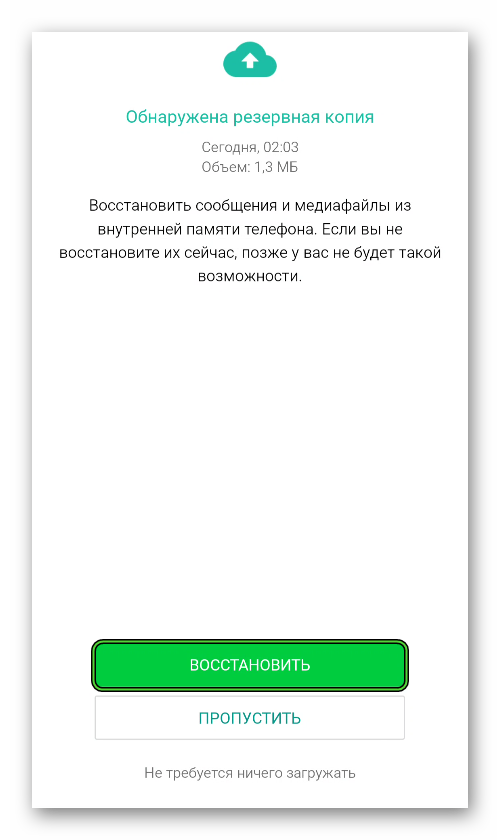
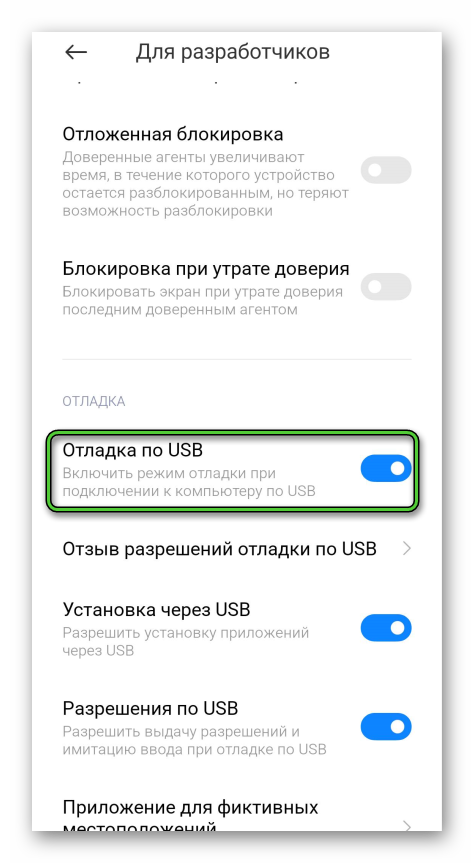
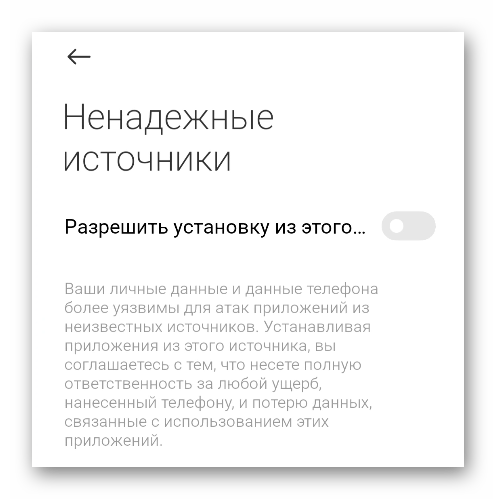
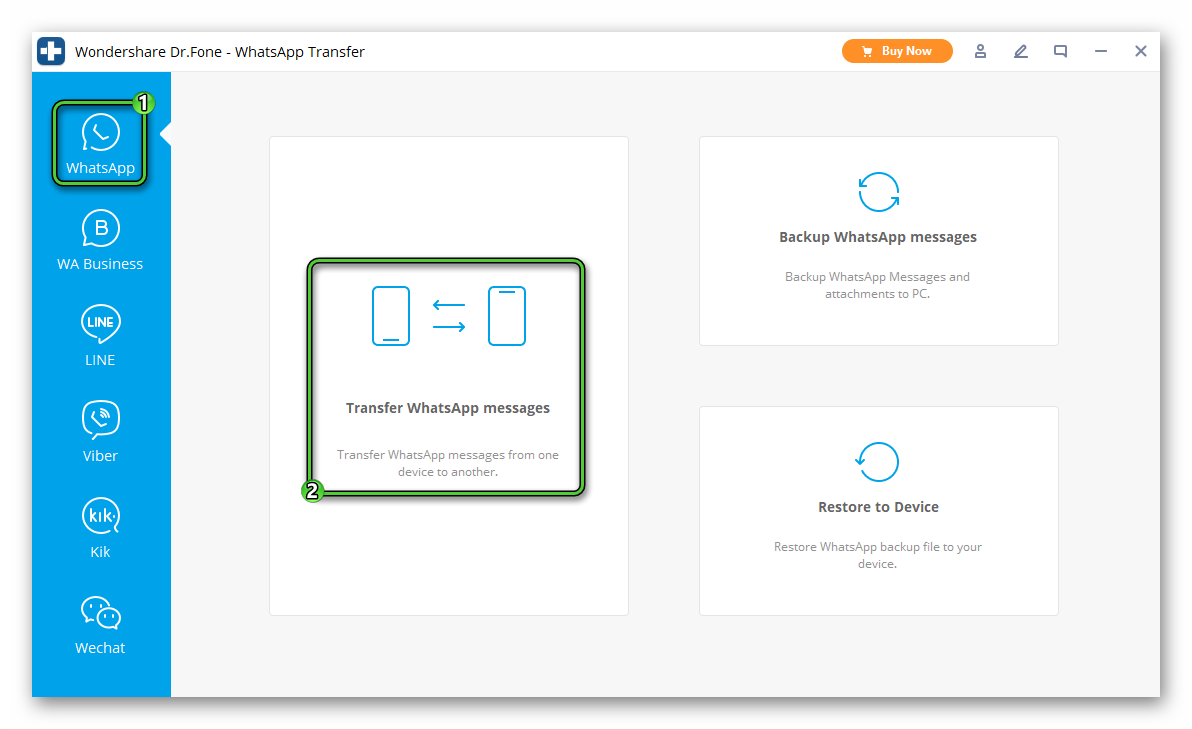
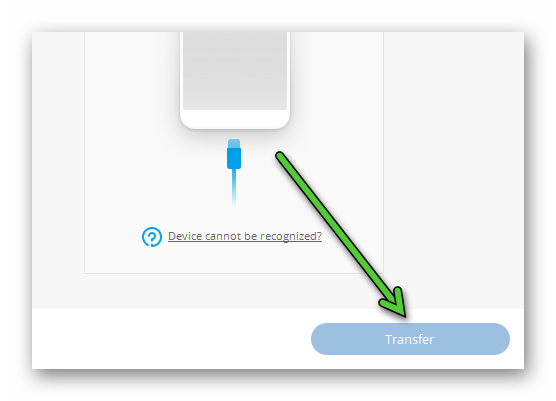

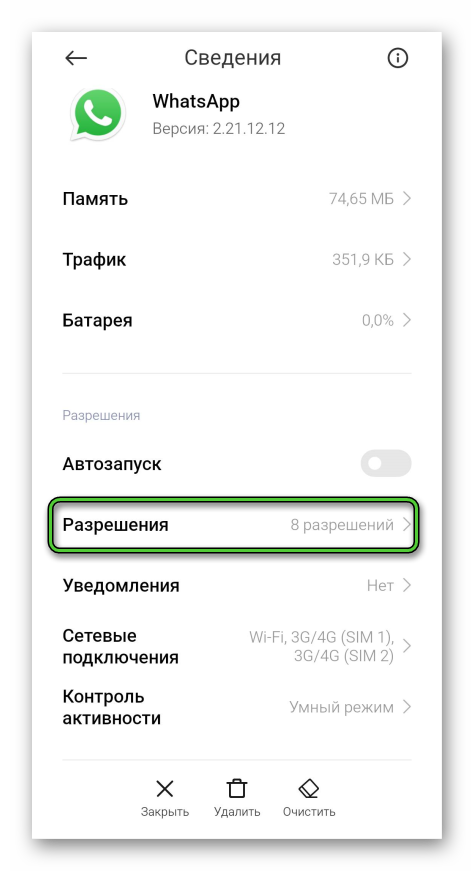




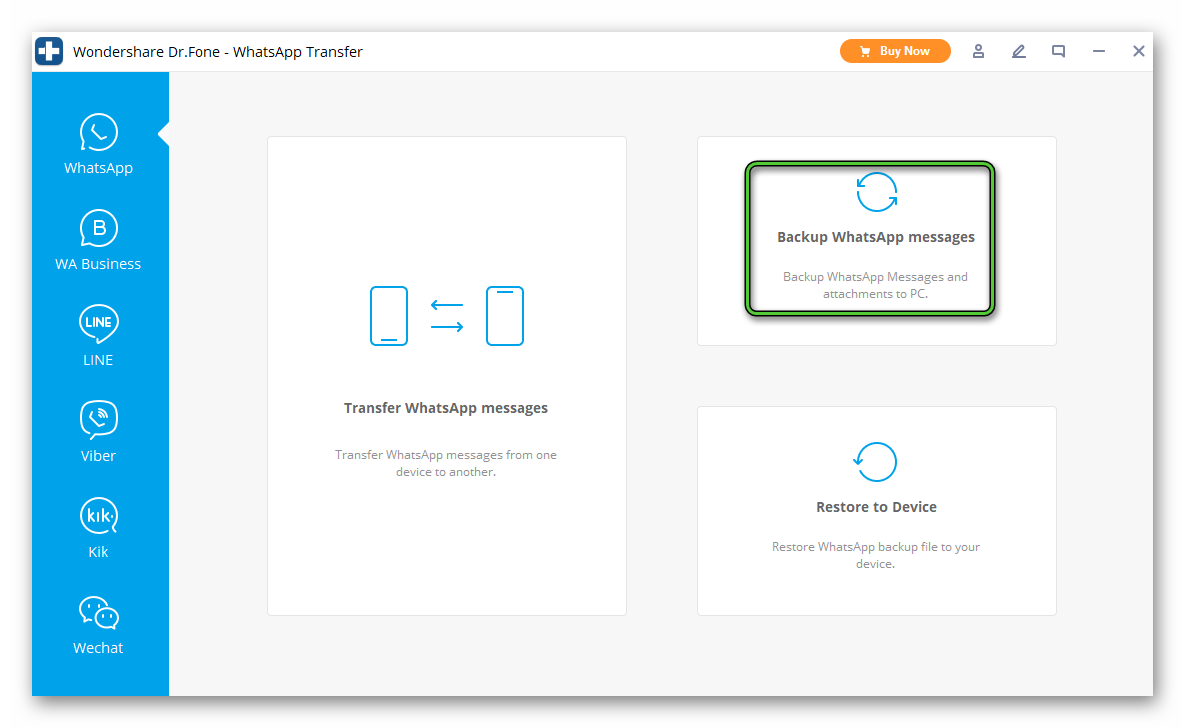
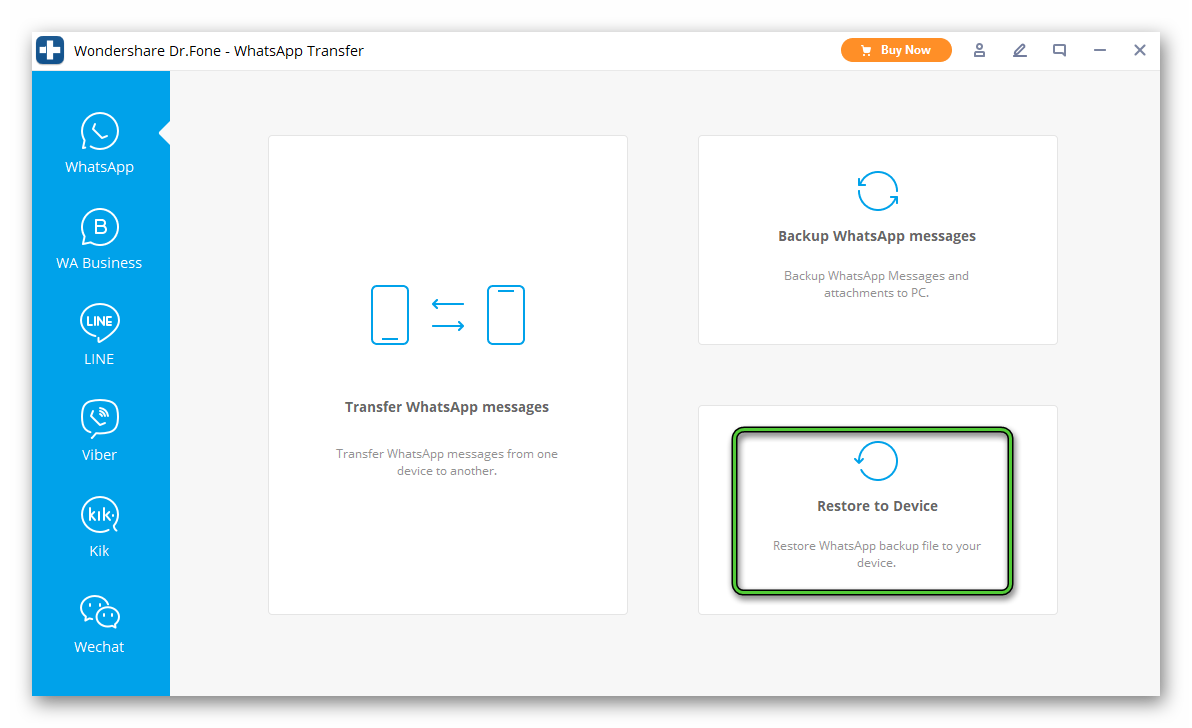
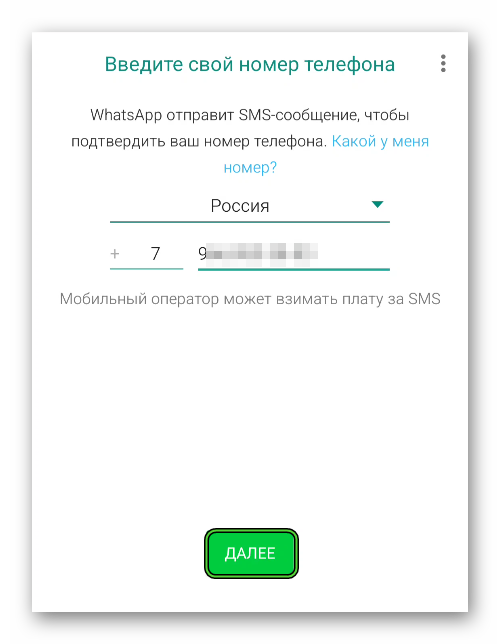
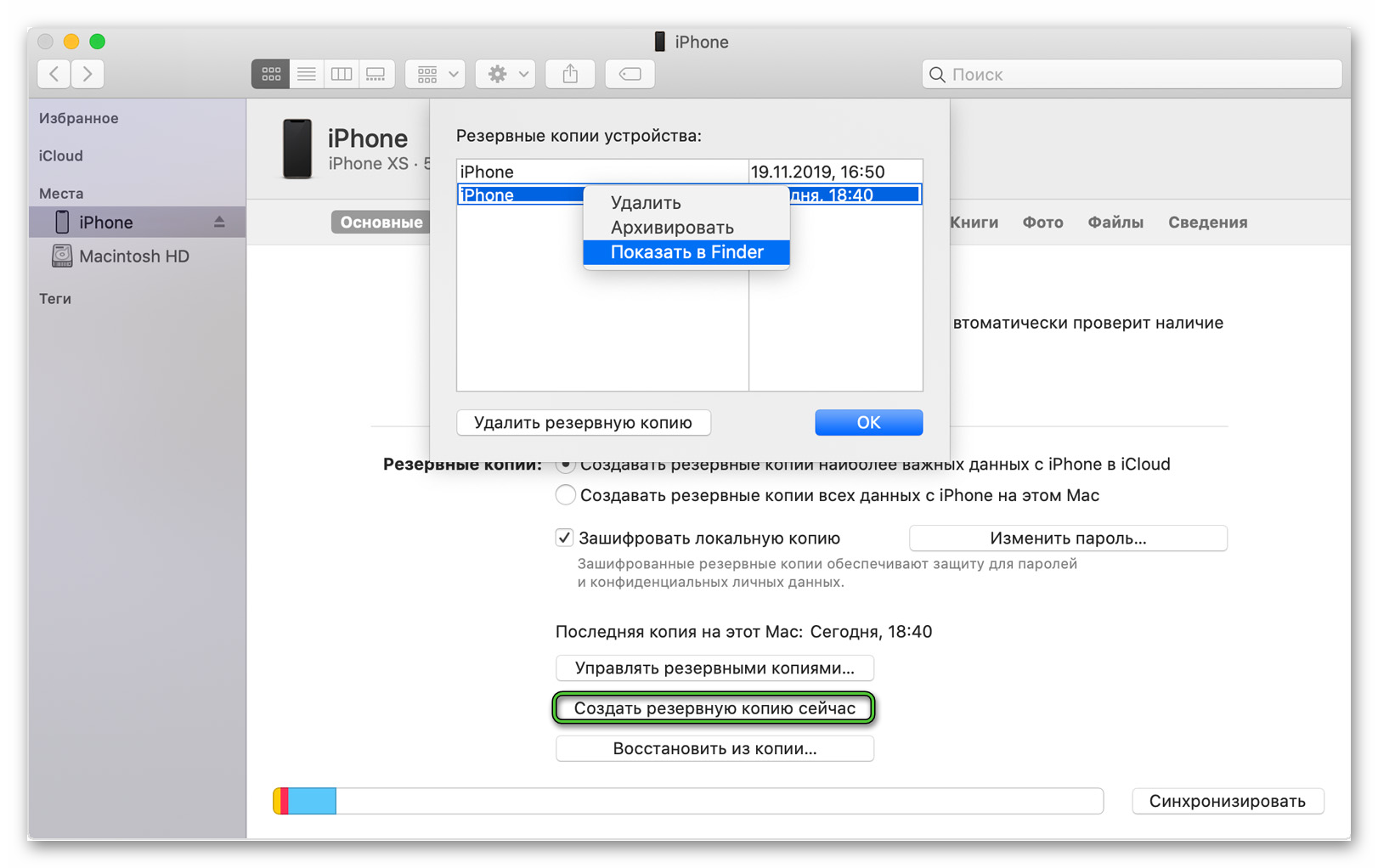
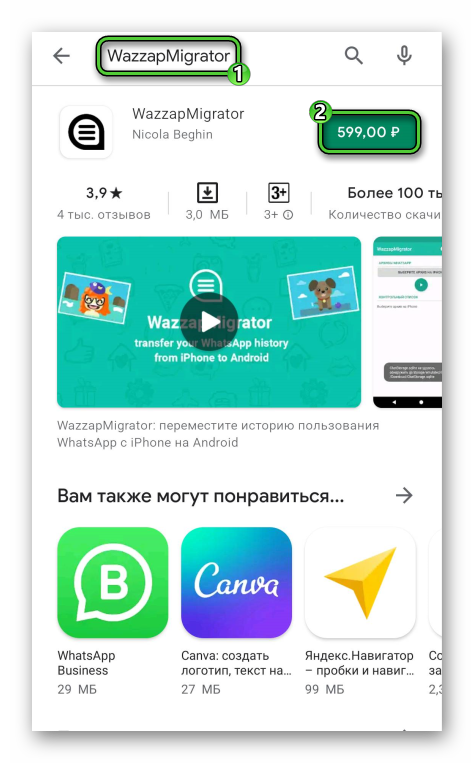
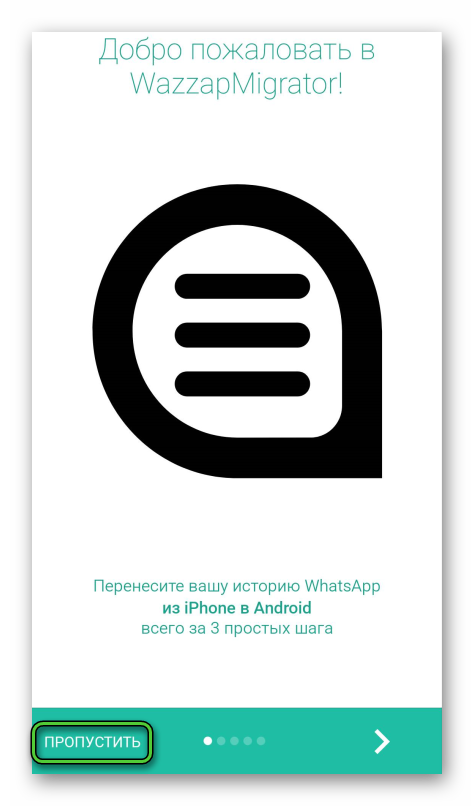
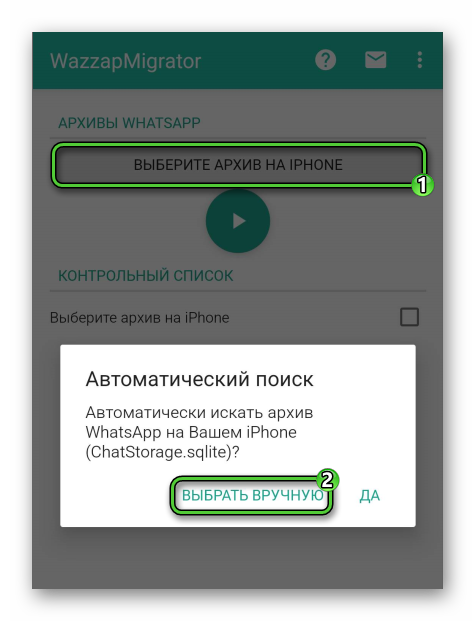
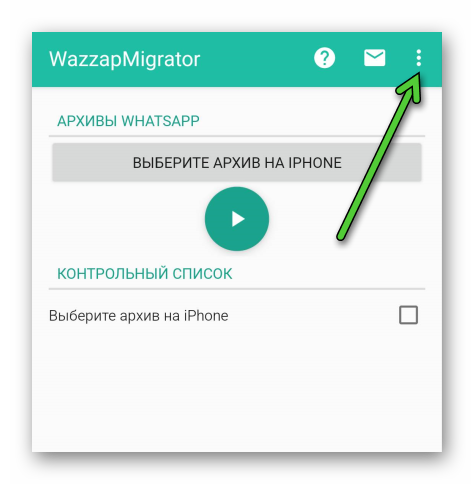
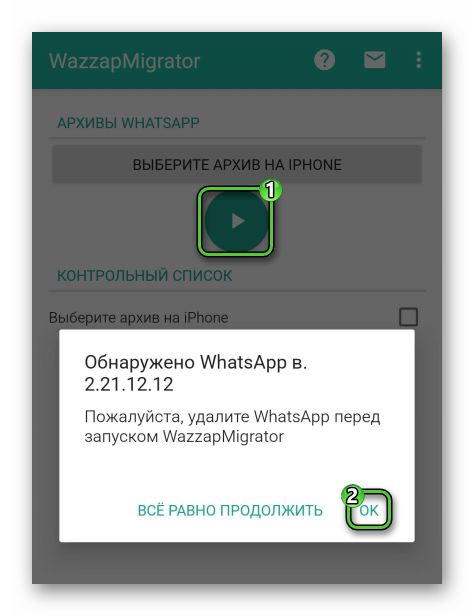 Если это не сработает, то нажимаем «Все равно продолжить».
Если это не сработает, то нажимаем «Все равно продолжить».